
こちらの前回記事の続き。
はじめに
前回の記事ではDatabaseのインストールまで行いました。
今回はClientのインストール手順について。
目的
Oracle Database Enterprrise Edition(以後EE) 12cをインストールする。 ※クライアント機にClientををインストール
構成
今回はDatabaseをサーバー役のWindows機(64bit)、Clientをクライアント役のWindows機(64bit)にインストールする。
前回でDatabaseのインストールは済んだので、今回は普段使いのPCへClientをインストール。
インストール手順
クライアント機へClientインストール
Clientのインストールはぶっちゃけ流れにそってやる感じで何も問題はなさ気。
クライアント機でダウンロード&解凍しておいたClientのSetup.exeを実行。
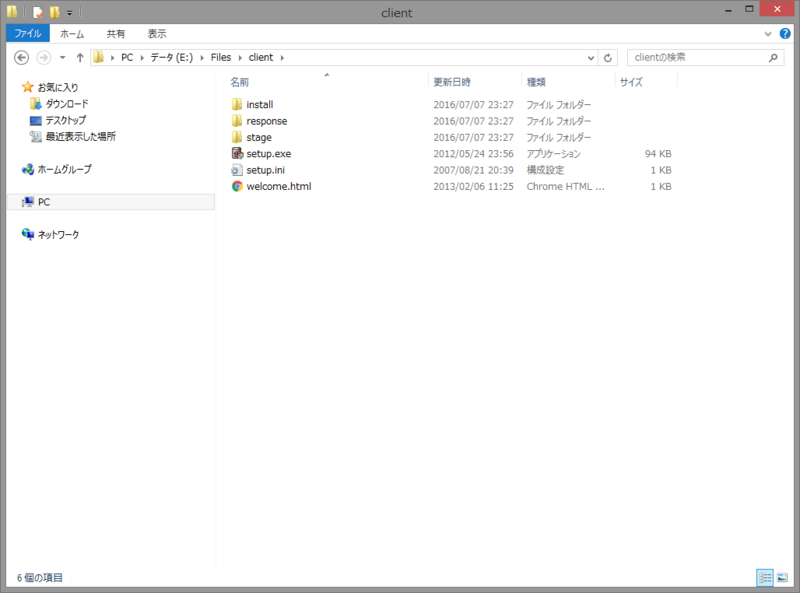
インストールタイプは管理者を選択。

言語はDatabase時と同じく、日本語と英語が初期設定されていると思うのでそのまま次へ。
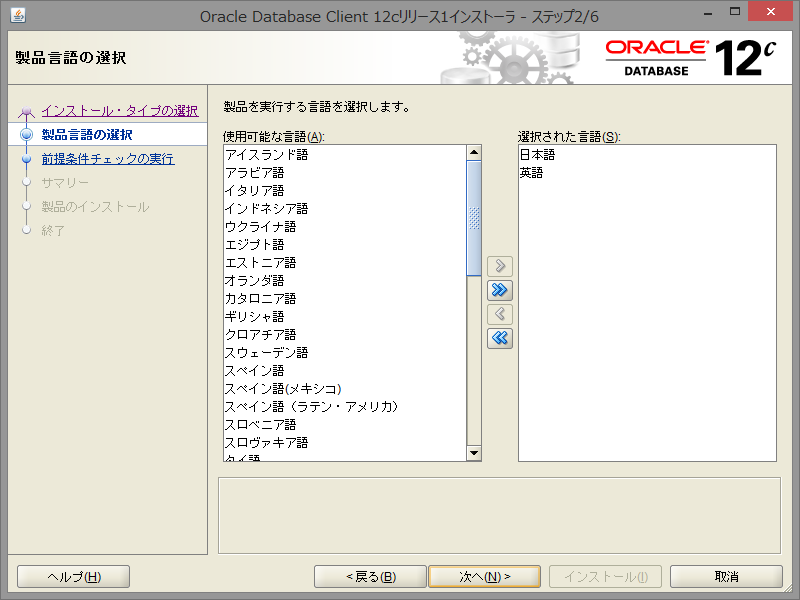
またもDatabaseと同じくOracleホーム・ユーザーの指定。
Admin権限を持ってるユーザーを指定しようとしたら以下のような感じで怒られました。
まぁ、説明文に(管理者アカウントではない)と書いてあるし残当。

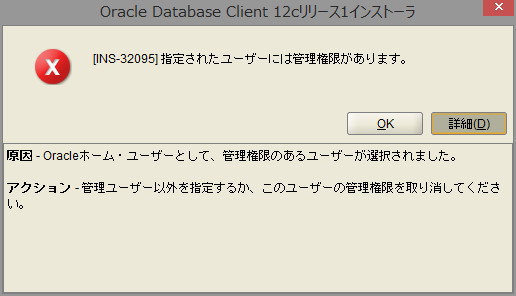
なので、Databaseの時と同じくWindows組込みアカウントの使用を選択して次へ。
非管理者アカウント作って設定する人は真ん中の新規Windowsユーザーの作成を選びます。
今回は面倒くさかったんでやらない。
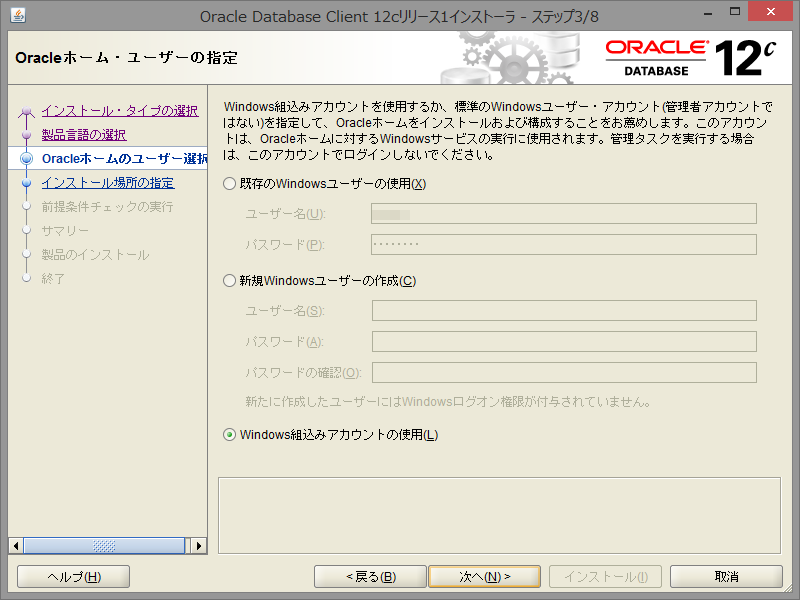
インストール場所の指定。
ココらへんの設定はDatabaseの時と同じくちょこっと変更。
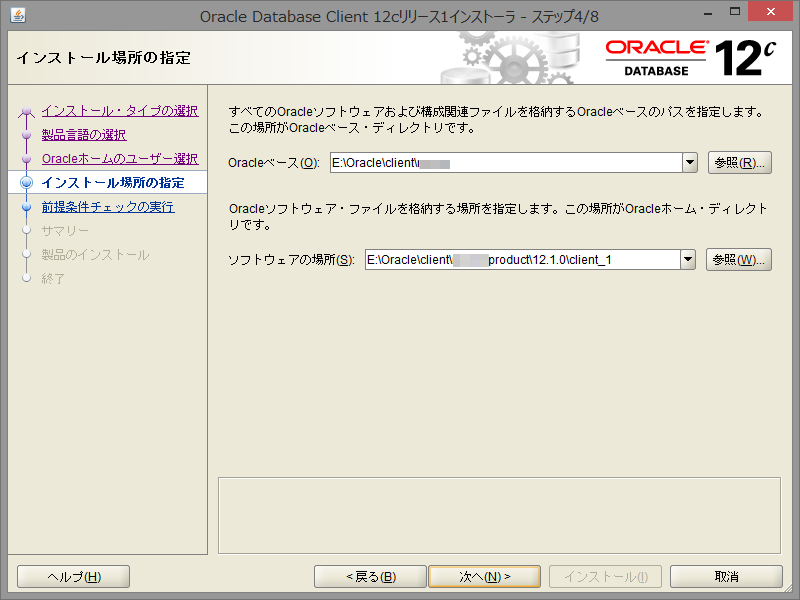
前提条件のチェック、じっと待つ。
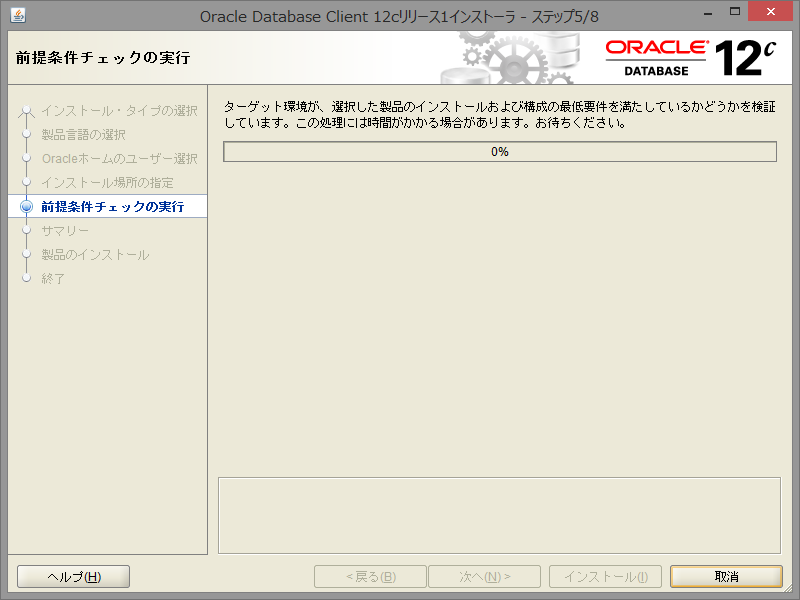
インストール内容の確認、問題なければインストールをクリック。
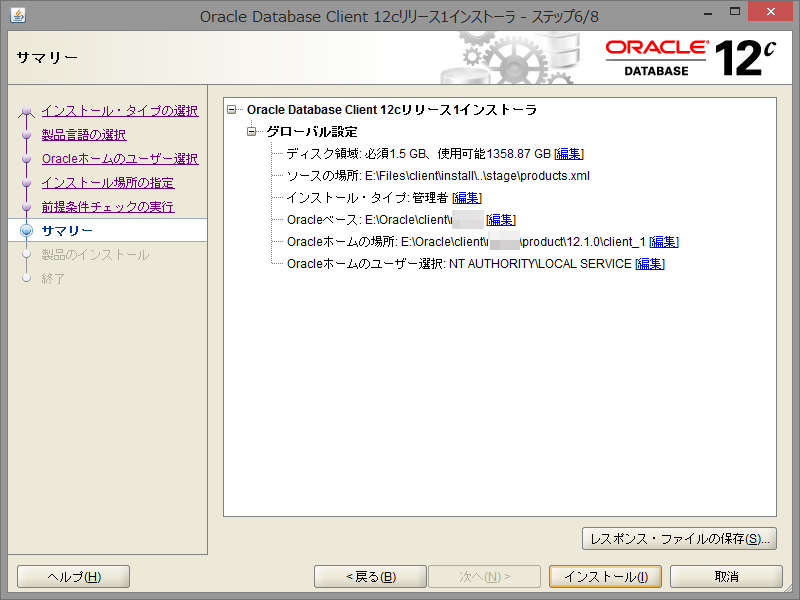
インストールの間、じっと待つ。
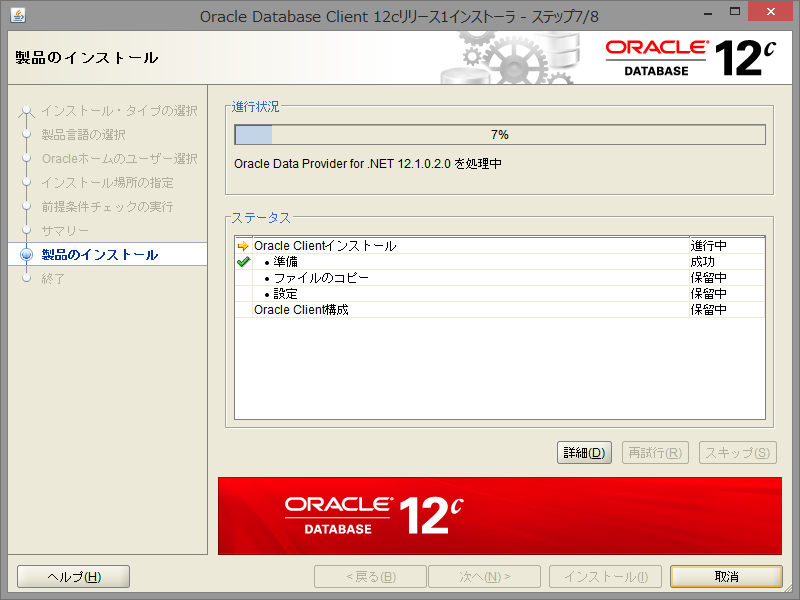
インストールが完了したらOK。

まとめ
Databaseの時もそうだけど画面に沿ってやるだけ。
ちなみに、まだローカル・ネーミング・パラメータ(tnsnames)の設定が済んでないのでDatabaseには繋がりません。
次回は
サーバーのセットアップかな? DB作らないとお話にならない。